在计算机日常使用中,随着数据量的增加或使用习惯的变化,用户常会遇到硬盘分区容量不足的问题,将相邻的硬盘分区合并为单一空间,是提升存储效率的有效方式,本文将从操作原理、实施方法及风险规避三个维度,系统讲解硬盘合区的完整流程。
一、合区前的关键准备
1、数据备份
硬盘分区操作存在数据丢失风险,建议使用移动硬盘、云存储或专业备份软件(如傲梅轻松备份)对目标分区的数据进行完整备份,尤其是系统盘(通常为C盘)涉及操作系统文件,需额外谨慎。
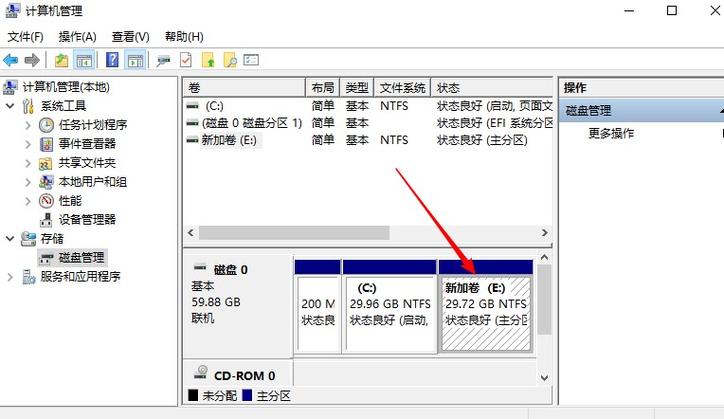
2、确认分区类型
基础磁盘:Windows默认磁盘类型,支持主分区与扩展分区。
动态磁盘:支持跨磁盘的复杂分区组合,但需通过磁盘管理工具转换。
合并分区通常针对相邻的未分配空间或同一磁盘的连续分区,若分区被其他存储单元隔断,需先调整分区位置(可使用DiskGenius等工具)。
3、关闭占用程序
检查目标分区是否有正在运行的应用程序或文件占用(如视频剪辑工程、虚拟机镜像),可通过任务管理器结束相关进程,或重启电脑进入安全模式操作。
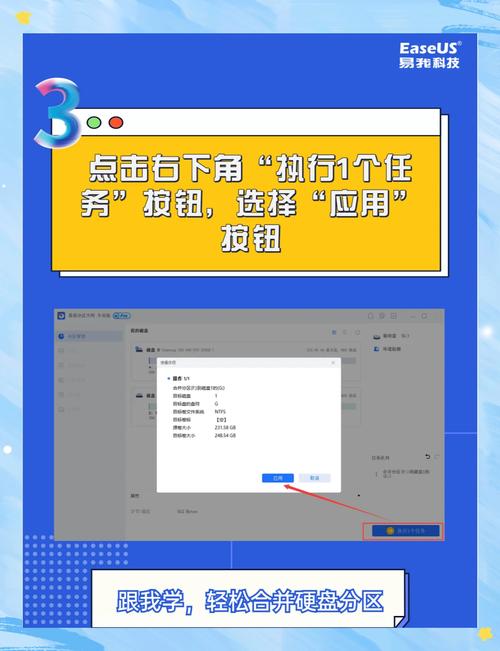
二、两种主流合区方法详解
方法1:Windows内置磁盘管理工具
1、按下Win + X,选择磁盘管理进入操作界面。
2、右键点击待删除的分区(例如D盘),选择删除卷,此操作将清空该分区数据,务必提前备份。
3、删除后,该分区显示为未分配空间,右键点击需扩容的分区(例如C盘),选择扩展卷。
4、根据向导提示,将未分配空间合并至目标分区。
*适用场景*:合并相邻的未分配空间至现有分区,操作简单但灵活性较低。
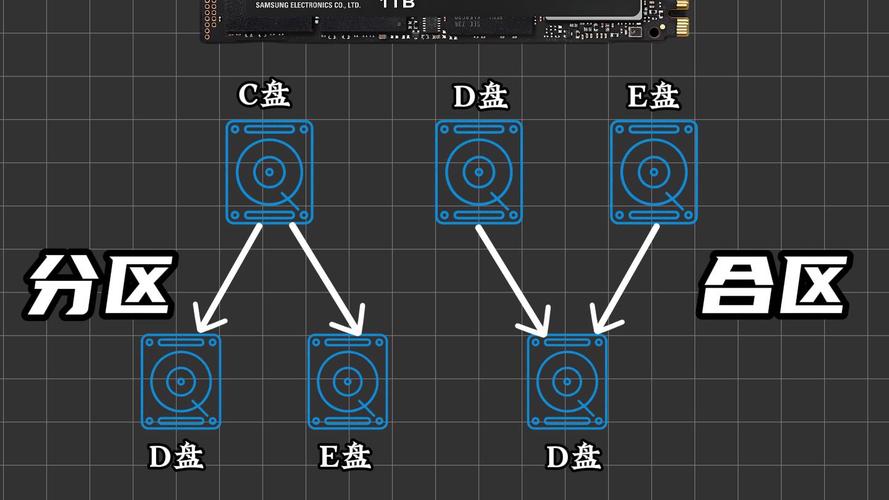
方法2:DiskPart命令行工具
1、以管理员身份运行命令提示符,输入diskpart后回车。
2、输入list volume查看分区列表,记录需合并的分区编号(例如卷5和卷6)。
3、输入select volume 5选中第一个分区,执行delete volume删除。
4、重复步骤3删除第二个分区,生成连续未分配空间。
5、输入create volume simple创建新分区,自动合并空间。
*注意事项*:此方法适用于进阶用户,操作失误可能导致系统崩溃,建议先在虚拟机环境练习。
三、规避风险的四大原则
1、禁止直接合并系统保留分区
Windows系统保留分区(通常为100-500MB)存储了启动文件,误删会导致系统无法启动,若需调整系统盘容量,推荐使用分区助手等第三方工具的无损扩容功能。
2、避免跨物理磁盘操作
合并分区仅限同一硬盘内的连续空间,若电脑配备多块硬盘(如SSD+HDD组合),需通过存储池或RAID技术实现逻辑合并,但这会牺牲数据独立性。
3、检查文件系统一致性
待合并的分区必须采用相同的文件系统(如NTFS),若分区格式为FAT32或exFAT,需先格式化转换为NTFS(命令:convert X: /fs:ntfs,X为盘符)。
4、验证4K对齐状态
固态硬盘需确保分区起始位置按4K对齐,否则可能降低读写性能,可通过AS SSD Benchmark工具检测,异常时需重新分区并勾选“对齐到下列扇区数的整数倍”(选择4096扇区)。
四、高频问题解答
Q:合并分区后,原有盘符会变化吗?
若删除中间分区,后续分区的盘符可能自动前移,可通过磁盘管理工具手动指定盘符,避免软件路径失效。
Q:合区操作耗时多久?
无数据迁移的纯分区调整通常在1-3分钟内完成,若涉及大文件搬运(如第三方工具的无损合并),时间与数据量正相关。
Q:Mac系统如何合并硬盘分区?
使用“磁盘工具”选择需合并的宗卷,点击“-”按钮删除分区后,拖动现有分区边缘扩展容量,需注意APFS与HFS+格式的兼容性差异。
从技术角度看,合区操作本质是对硬盘分区表的改写,尽管现代工具已极大降低操作门槛,但任何分区行为均伴随底层数据结构的变更,个人建议优先使用系统原生工具,并在操作前创建完整的磁盘镜像(如通过Clonezilla),而非过度依赖第三方软件的“一键合并”功能,当硬盘使用超过三年或出现坏道预警时,合区可能加剧硬件损耗,此时更换大容量硬盘或迁移至NAS存储方案更为稳妥。









评论列表 (1)
将电脑上的多个硬盘或分区进行合并,可以提高存储空间利用率,方便数据管理,操作步骤包括:备份重要数据、创建新分区、格式化新分区、复制原数据至新分区等,确保数据安全并顺利完成合并过程。
2025年05月24日 05:01